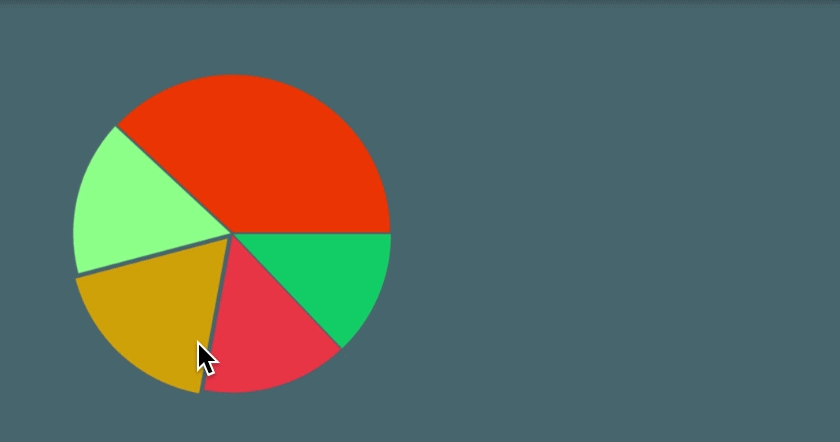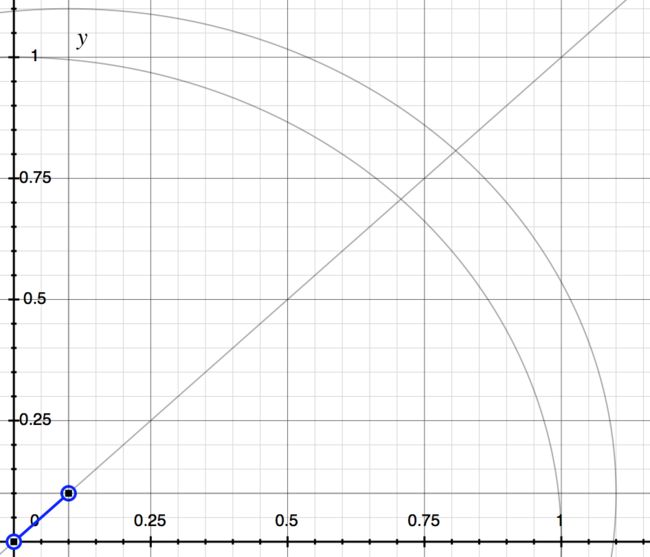抛物线大神绘制相关的文章https://hencoder.com/ui-1-1/
先放效果图:
绘制思路:
绘制饼图,考虑到各饼块之间有间隔,先定义基准圆心 , 圆半径,普通饼图偏移量以及点击状态饼图偏移量。
private static final float COMMONPIARCSPACE = 2;//普通饼图偏移量
private static final float PUSHOUTPIARCSPACE = 15;//点击状态饼图偏移量
private static final Point point = new Point(300,300);//圆心
private static final float circleR = 200;//圆半径
饼图圆心的位置与饼图的中线的夹角相关,举个例子:
当饼图弧度为 PI/2时,中线夹角为 PI/4,圆心从O(0,0)移动4个偏移量的位置为O(2,2),即圆心分别在X轴及Y轴移动2个位置。上代码:
/**
* 绘制每个百分比饼图
* @param canvas
* @param startDegree 圆弧开始的角度
* @param degree 圆弧划过的角度
* @param color 饼图颜色
* @param drawDeltaValue 饼图与基准圆心的偏移量
*/
private void commonDrawPi(Canvas canvas,double startDegree,float degree,String color,float drawDeltaValue){
double averageDegree = startDegree + degree/2;
double deltaX = Math.cos(Math.toRadians(averageDegree));
double deltaY = Math.sin(Math.toRadians(averageDegree));
BigDecimal bigDeltaX = new BigDecimal(String.valueOf(deltaX)).setScale(16, BigDecimal.ROUND_HALF_UP);
BigDecimal bigDeltaY = new BigDecimal(String.valueOf(deltaY)).setScale(16, BigDecimal.ROUND_HALF_UP);
float changeX = bigDeltaX.floatValue() * drawDeltaValue;
float changeY = bigDeltaY.floatValue() * drawDeltaValue;
RectF rectF = new RectF(point.x - circleR + changeX
,point.y - circleR + changeY
,point.x + circleR + changeX
,point.y + circleR + changeY);
paint.setColor(Color.parseColor(color));
canvas.drawArc(rectF,BigDecimal.valueOf(startDegree).floatValue(),degree,true,paint);
}
判断点击事件所在饼图位置。
判断点击位置,只需要判断点击位置与基准圆心的夹角 以及 点击位置与基准圆心间距离 即可。
private ListpercentValueList = Arrays.asList(12.9,15.0,18.0,16.0,38.1);//饼图所占百分比
/**
* 计算点击位置
* @param event
* @return
*/
private int caculateShowPie(MotionEvent event){
float pointX = event.getX();
float pointY = event.getY();
float deltaX = pointX - point.x;
float deltaY = pointY - point.y;
double deltaXPow = Math.pow(BigDecimal.valueOf(deltaX).doubleValue(),2);
double deltaYPow = Math.pow(BigDecimal.valueOf(deltaY).doubleValue(),2);
double rPow = deltaXPow + deltaYPow;
if (rPow < Math.pow(COMMONPIARCSPACE,2) || rPow > Math.pow(circleR + COMMONPIARCSPACE,2)){
return PINOTSELECTED;
}
double sinA = deltaY/Math.sqrt(rPow); ;
double positionDegree = Math.toDegrees(Math.asin(sinA));
double scrennDegree = turnDegreeToScreenNormal(deltaX,deltaY,positionDegree);
float degree = 0;
double startDegree = 0;
for (int i = 0;i < percentValueList.size(); i++) {
Double percent = percentValueList.get(i);
degree = (float) (percent * CIRCLETOTALDEGREE / 100);
if (scrennDegree > startDegree && scrennDegree < startDegree + degree){
return i;
}
startDegree += degree;
}
return PINOTSELECTED;
}
因为绘制饼图角度为顺时针方向,而反正弦得到的角度范围 为[-PI/2,PI/2]。因此需要进行转换。
/**
* 由于是采用的顺时针绘制饼图,所以需要将角度调整
* 计算角度所属象限,返回正确角度
* @param deltaX
* @param deltaY
* @param degree
* @return
*/
private double turnDegreeToScreenNormal(float deltaX,float deltaY,double degree){
if (deltaX > 0 && deltaY < 0){
//第一象限
return 360 + degree;
}else if (deltaX < 0 && deltaY < 0){
//第二象限
return 180 - degree;
}else if (deltaX < 0 && deltaY > 0){
//第三象限
return 90 + degree;
}else{
return degree;
}
}
点击饼图动画,通过ValueAnimator改变偏移量达到动画效果。
ValueAnimator mValueAnimator;//点击动画
float mAnimatedValue = 0f;//动画瞬时值
float mTotalAnimateValue = 0f;//动画总值
public void startAnim() {
stopAnim();
startAnimation(0f, 1f, ANIMATIONTIME);
}
public void stopAnim() {
if (mValueAnimator != null) {
clearAnimation();
mAnimatedValue = 0f;
mValueAnimator.end();
}
}
private ValueAnimator startAnimation(float startF, final float endF, long time){
mValueAnimator = ValueAnimator.ofFloat(startF, endF);
mTotalAnimateValue = endF - startF;
mValueAnimator.setDuration(time);
mValueAnimator.setInterpolator(new LinearInterpolator());
mValueAnimator.addUpdateListener(new ValueAnimator.AnimatorUpdateListener() {
@Override
public void onAnimationUpdate(ValueAnimator valueAnimator) {
mAnimatedValue = (float) valueAnimator.getAnimatedValue();
postInvalidate();
}
});
if (!mValueAnimator.isRunning()) {
mValueAnimator.start();
}
return mValueAnimator;
}
最后贴上完整代码:
public class DrawPieCircleView extends View{
String[] mColors = {"#FF1EBC71","#FFF55253","#FFDAA520"
,"#FF90EE90","#FB4E09","#AA49D2CC","#00A0E9"};
private static final int ANIMATIONTIME = 300;
private static final float CIRCLETOTALDEGREE = 360.0f;
private static final float COMMONPIARCSPACE = 2;//普通饼图偏移量
private static final float PUSHOUTPIARCSPACE = 15;//点击状态饼图偏移量
private static final Point point = new Point(300,300);//圆心
private static final float circleR = 200;//圆半径
ValueAnimator mValueAnimator;//点击动画
float mAnimatedValue = 0f;//动画瞬时值
float mTotalAnimateValue = 0f;//动画总值
Paint paint = new Paint(Paint.ANTI_ALIAS_FLAG);
public static final int PINOTSELECTED = -1;
private int piSelectedPosition = PINOTSELECTED;//当前点击的饼图
private int prePiSelectedPosition = PINOTSELECTED;//上一个点击的饼图
private boolean hasPieNeedPushOutShow = false;//是否有点击状态的饼图需要展示
private ListpercentValueList = Arrays.asList(12.9,15.0,18.0,16.0,38.1);//饼图所占百分比
public void setPercentValueList(List percentValueList) {
this.percentValueList = percentValueList;
postInvalidate();
}
public DrawPieCircleView(Context context){
super(context);
}
public DrawPieCircleView(Context context, AttributeSet attrs){
super(context, attrs);
}
public DrawPieCircleView(Context context,AttributeSet attrs,int defStyleAttr){
super(context, attrs,defStyleAttr);
}
@Override
protected void onLayout(boolean changed, int left, int top, int right, int bottom) {
super.onLayout(changed, left, top, right, bottom);
}
@Override
public boolean onTouchEvent(MotionEvent event) {
if (event.getAction() == MotionEvent.ACTION_DOWN){
int nowSelectedPi = caculateShowPie(event);
if (nowSelectedPi == PINOTSELECTED) return super.onTouchEvent(event);
if (hasPieNeedPushOutShow){
if (piSelectedPosition == nowSelectedPi){
hasPieNeedPushOutShow = false;
prePiSelectedPosition = piSelectedPosition;
piSelectedPosition = PINOTSELECTED;
}else{
prePiSelectedPosition = piSelectedPosition;
piSelectedPosition = nowSelectedPi;
}
}else{
hasPieNeedPushOutShow = true;
prePiSelectedPosition = PINOTSELECTED;
piSelectedPosition = nowSelectedPi;
}
startAnim();
return true;
}
return super.onTouchEvent(event);
}
/**
* 计算点击位置
* @param event
* @return
*/
private int caculateShowPie(MotionEvent event){
float pointX = event.getX();
float pointY = event.getY();
float deltaX = pointX - point.x;
float deltaY = pointY - point.y;
double deltaXPow = Math.pow(BigDecimal.valueOf(deltaX).doubleValue(),2);
double deltaYPow = Math.pow(BigDecimal.valueOf(deltaY).doubleValue(),2);
double rPow = deltaXPow + deltaYPow;
if (rPow < Math.pow(COMMONPIARCSPACE,2) || rPow > Math.pow(circleR + COMMONPIARCSPACE,2)){
return PINOTSELECTED;
}
double sinA = deltaY/Math.sqrt(rPow); ;
double positionDegree = Math.toDegrees(Math.asin(sinA));
double scrennDegree = turnDegreeToScreenNormal(deltaX,deltaY,positionDegree);
float degree = 0;
double startDegree = 0;
for (int i = 0;i < percentValueList.size(); i++) {
Double percent = percentValueList.get(i);
degree = (float) (percent * CIRCLETOTALDEGREE / 100);
if (scrennDegree > startDegree && scrennDegree < startDegree + degree){
return i;
}
startDegree += degree;
}
return PINOTSELECTED;
}
/**
* 由于是采用的顺时针绘制饼图,所以需要将角度调整
* 计算角度所属象限,返回正确角度
* @param deltaX
* @param deltaY
* @param degree
* @return
*/
private double turnDegreeToScreenNormal(float deltaX,float deltaY,double degree){
if (deltaX > 0 && deltaY < 0){
//第一象限
return 360 + degree;
}else if (deltaX < 0 && deltaY < 0){
//第二象限
return 180 - degree;
}else if (deltaX < 0 && deltaY > 0){
//第三象限
return 90 + degree;
}else{
return degree;
}
}
@Override
protected void onDraw(Canvas canvas) {
super.onDraw(canvas);
float degree = 0;
double startDegree = 0;
double totalDegre = CIRCLETOTALDEGREE;
for (int i = 0;i < percentValueList.size(); i++){
Double percent = percentValueList.get(i);
degree = (float)(percent*totalDegre/100);
float animatDistance = 0;
if ( i != prePiSelectedPosition && i != piSelectedPosition){
animatDistance = COMMONPIARCSPACE;
}else{
if (i == prePiSelectedPosition){
animatDistance = (mTotalAnimateValue - mAnimatedValue)/mTotalAnimateValue * (PUSHOUTPIARCSPACE - COMMONPIARCSPACE) + COMMONPIARCSPACE;
}else{
animatDistance = mAnimatedValue/mTotalAnimateValue * (PUSHOUTPIARCSPACE - COMMONPIARCSPACE) + COMMONPIARCSPACE;
}
}
commonDrawPi(canvas,startDegree,degree,mColors[i],animatDistance);
startDegree += degree;
}
if (mAnimatedValue == 1f){
if (hasPieNeedPushOutShow) {
prePiSelectedPosition = PINOTSELECTED;
} else {
prePiSelectedPosition = PINOTSELECTED;
piSelectedPosition = PINOTSELECTED;
}
}
}
/**
* 绘制每个百分比饼图
* @param canvas
* @param startDegree 圆弧开始的角度
* @param degree 圆弧划过的角度
* @param color 饼图颜色
* @param drawDeltaValue 饼图与基准圆心的偏移量
*/
private void commonDrawPi(Canvas canvas,double startDegree,float degree,String color,float drawDeltaValue){
double averageDegree = startDegree + degree/2;
double deltaX = Math.cos(Math.toRadians(averageDegree));
double deltaY = Math.sin(Math.toRadians(averageDegree));
BigDecimal bigDeltaX = new BigDecimal(String.valueOf(deltaX)).setScale(16, BigDecimal.ROUND_HALF_UP);
BigDecimal bigDeltaY = new BigDecimal(String.valueOf(deltaY)).setScale(16, BigDecimal.ROUND_HALF_UP);
float changeX = bigDeltaX.floatValue() * drawDeltaValue;
float changeY = bigDeltaY.floatValue() * drawDeltaValue;
RectF rectF = new RectF(point.x - circleR + changeX
,point.y - circleR + changeY
,point.x + circleR + changeX
,point.y + circleR + changeY);
paint.setColor(Color.parseColor(color));
canvas.drawArc(rectF,BigDecimal.valueOf(startDegree).floatValue(),degree,true,paint);
}
public void startAnim() {
stopAnim();
startAnimation(0f, 1f, ANIMATIONTIME);
}
public void stopAnim() {
if (mValueAnimator != null) {
clearAnimation();
mAnimatedValue = 0f;
mValueAnimator.end();
}
}
private ValueAnimator startAnimation(float startF, final float endF, long time){
mValueAnimator = ValueAnimator.ofFloat(startF, endF);
mTotalAnimateValue = endF - startF;
mValueAnimator.setDuration(time);
mValueAnimator.setInterpolator(new LinearInterpolator());
mValueAnimator.addUpdateListener(new ValueAnimator.AnimatorUpdateListener() {
@Override
public void onAnimationUpdate(ValueAnimator valueAnimator) {
mAnimatedValue = (float) valueAnimator.getAnimatedValue();
postInvalidate();
}
});
if (!mValueAnimator.isRunning()) {
mValueAnimator.start();
}
return mValueAnimator;
}
}